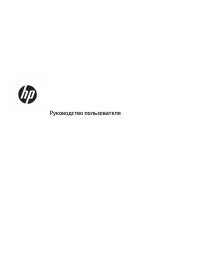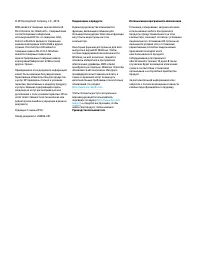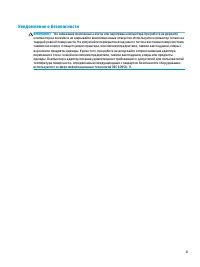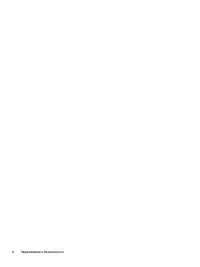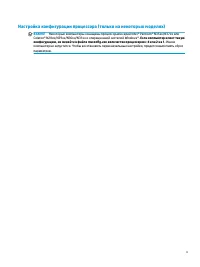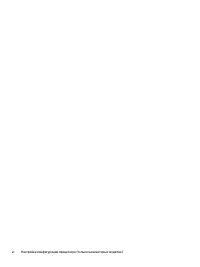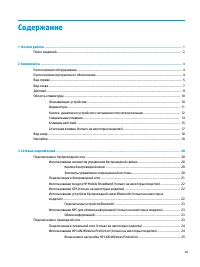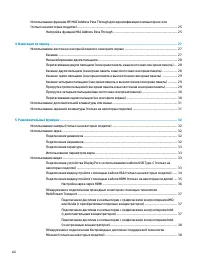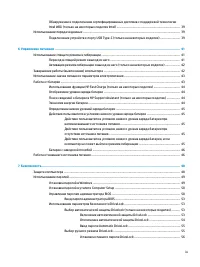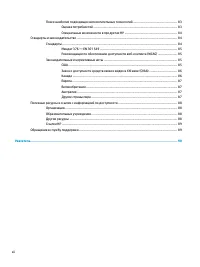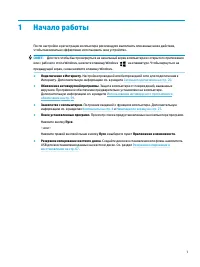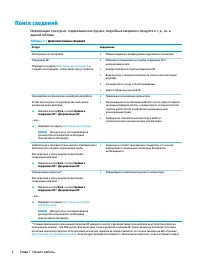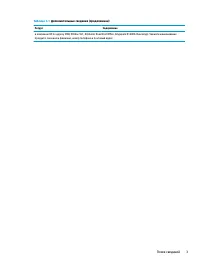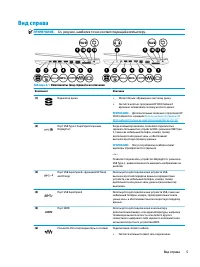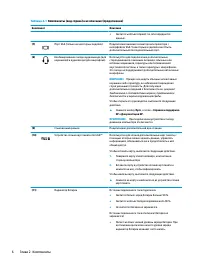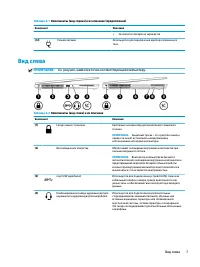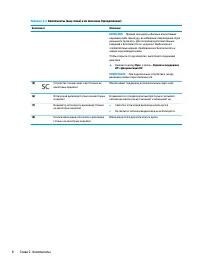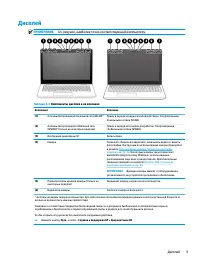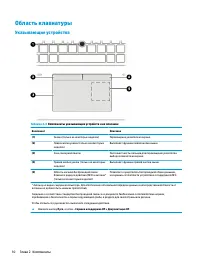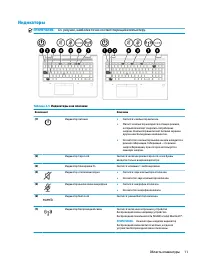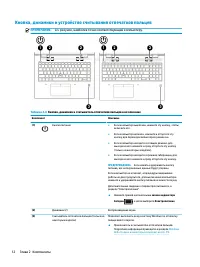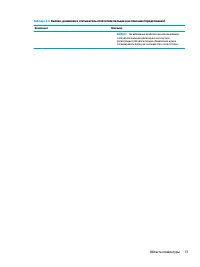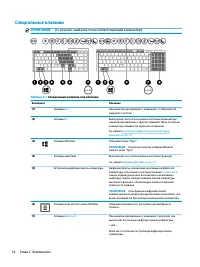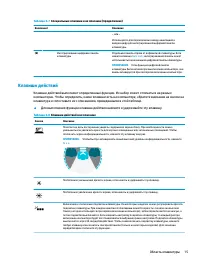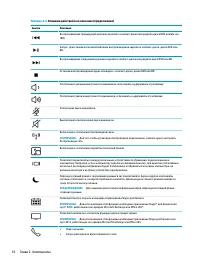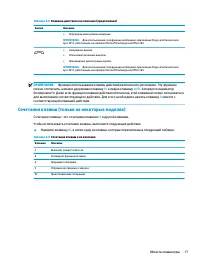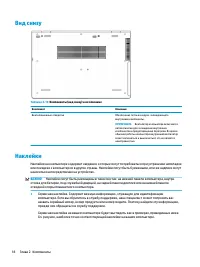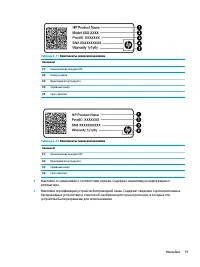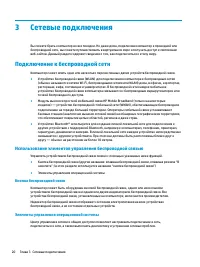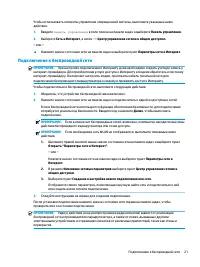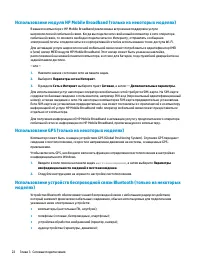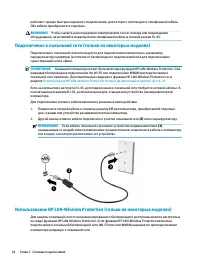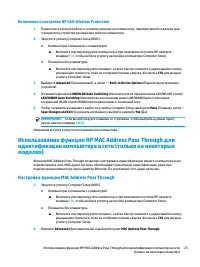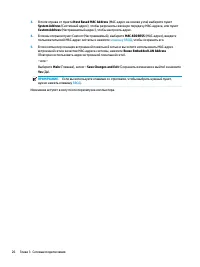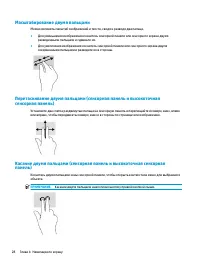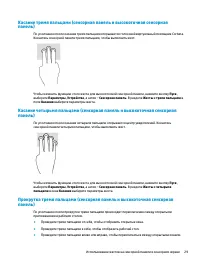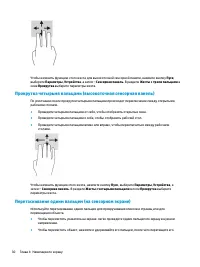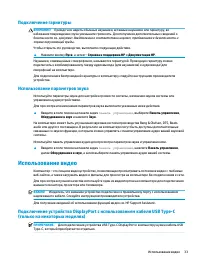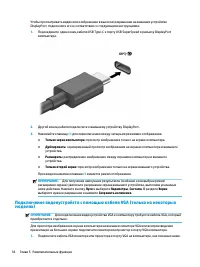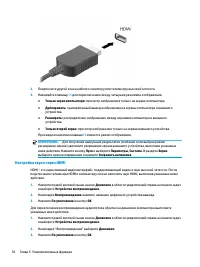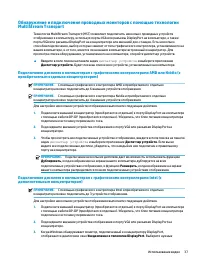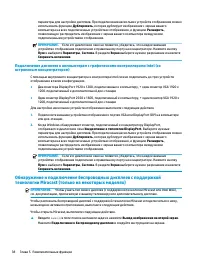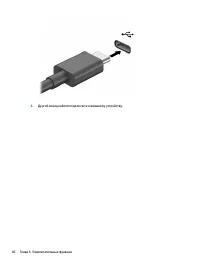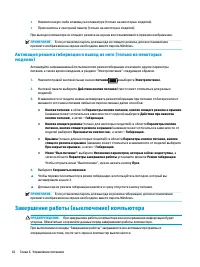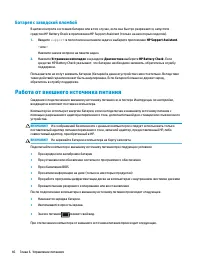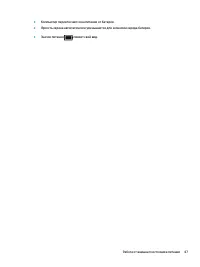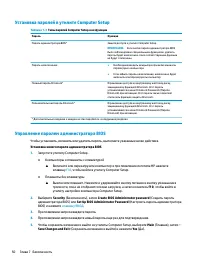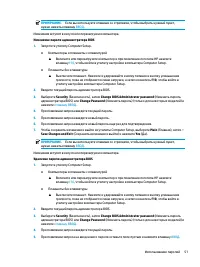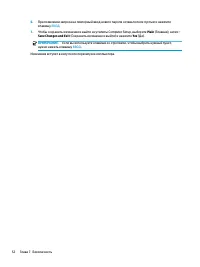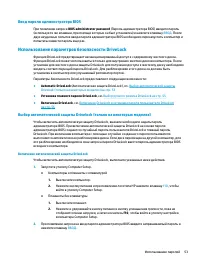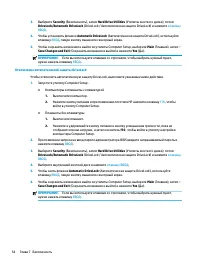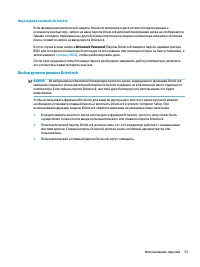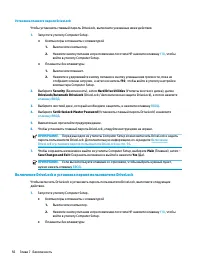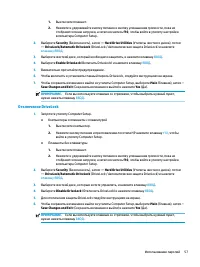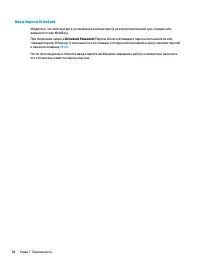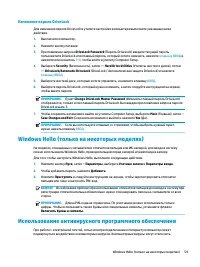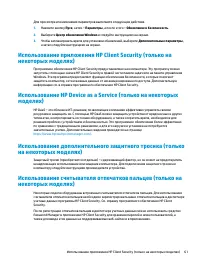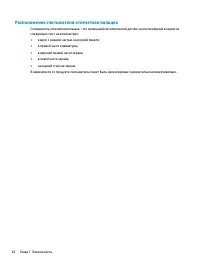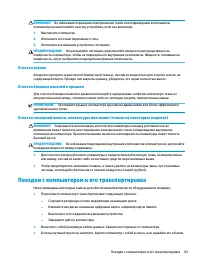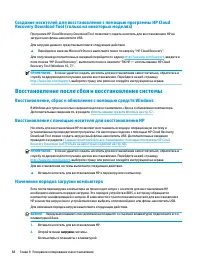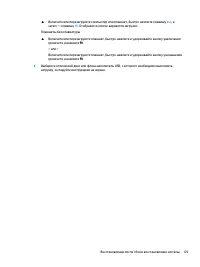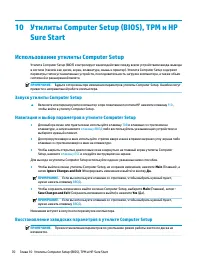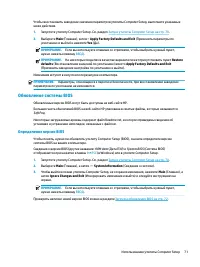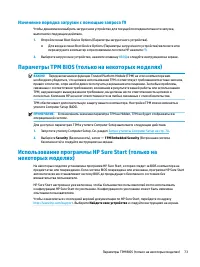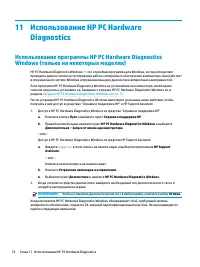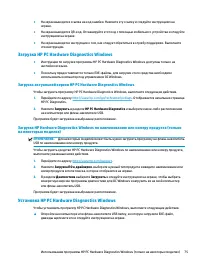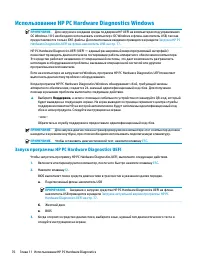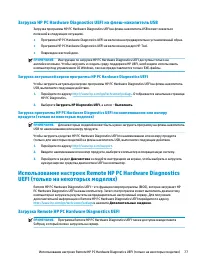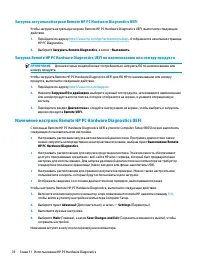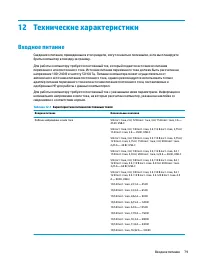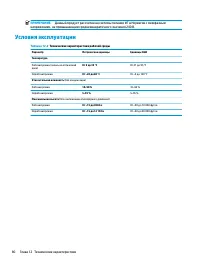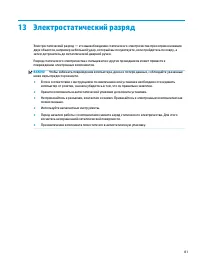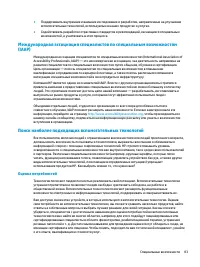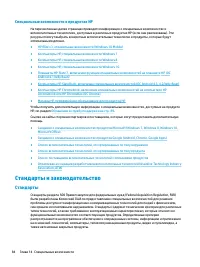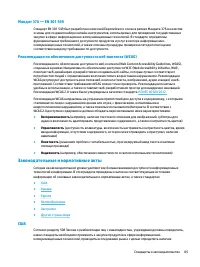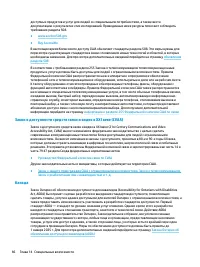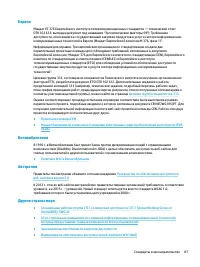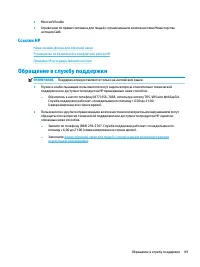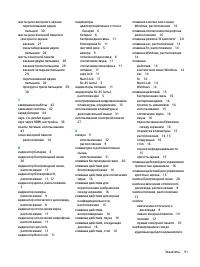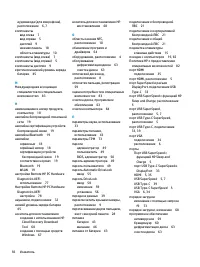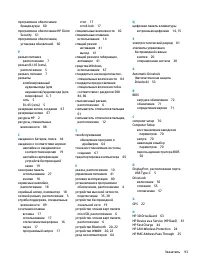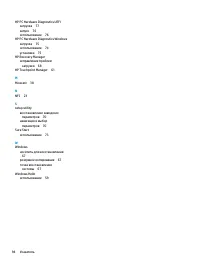Ноутбуки HP ProBook 640 G5 - инструкция пользователя по применению, эксплуатации и установке на русском языке. Мы надеемся, она поможет вам решить возникшие у вас вопросы при эксплуатации техники.
Если остались вопросы, задайте их в комментариях после инструкции.
"Загружаем инструкцию", означает, что нужно подождать пока файл загрузится и можно будет его читать онлайн. Некоторые инструкции очень большие и время их появления зависит от вашей скорости интернета.
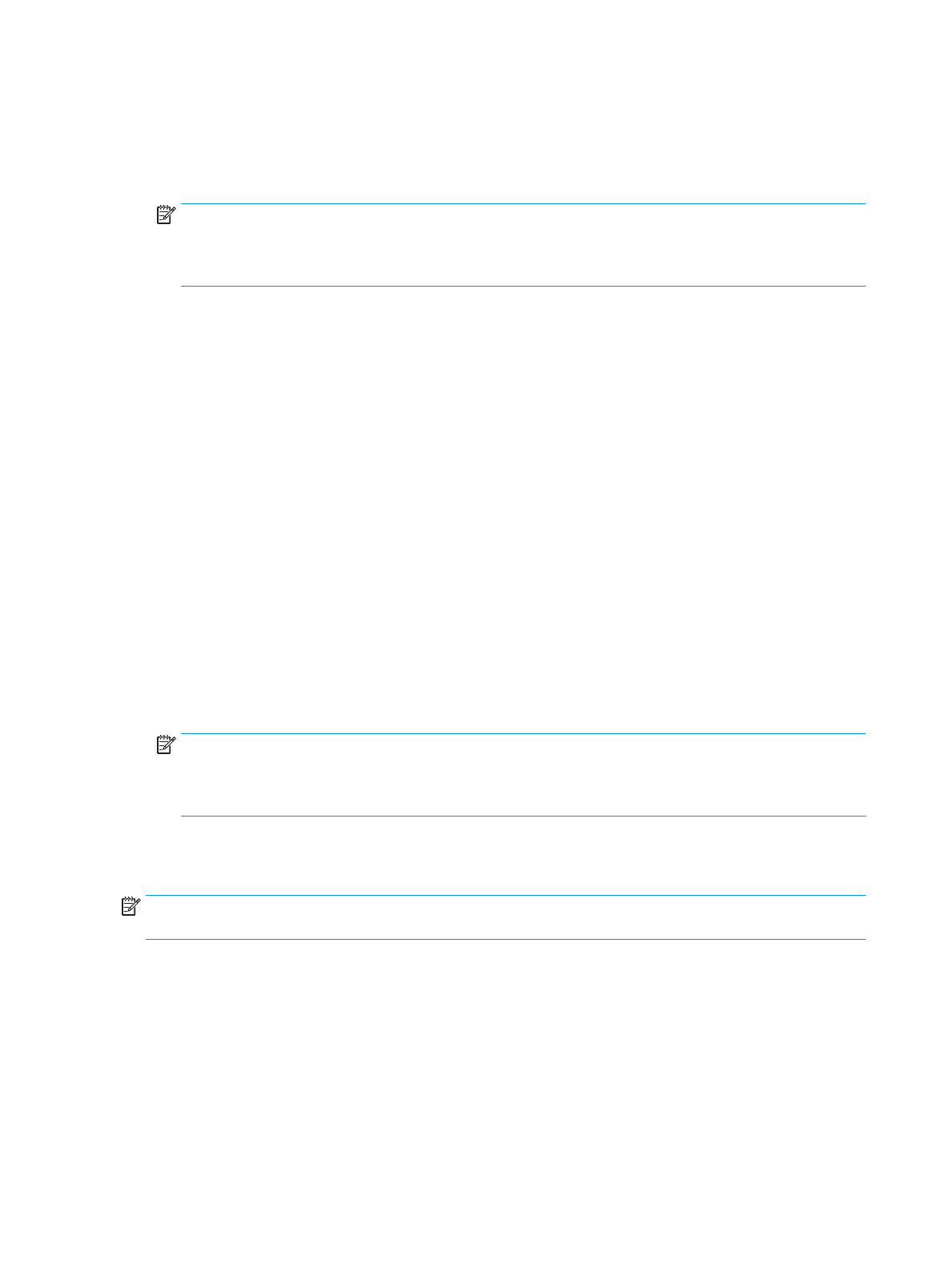
параметры для настройки дисплеев. При подключении нескольких устройств отображения можно
использовать функцию Дублировать, которая дублирует изображение с экрана вашего
компьютера на всех подключенных устройствах отображения, и функцию Расширить,
позволяющую распределить изображение с экрана вашего компьютера между всеми
подключенными устройствами отображения.
ПРИМЕЧАНИЕ.
Если это диалоговое окно не появится, убедитесь, что каждое внешнее
устройство отображения подключено к правильному порту на концентраторе. Нажмите кнопку
Пуск и выберите Параметры, Система. В разделе Экран выберите нужное разрешение и нажмите
Сохранить изменения.
Подключение дисплеев к компьютерам с графическими контроллерами Intel (со
встроенным концентратором)
С помощью внутреннего концентратора и контроллера Intel можно подключить до трех устройств
отображения в таких конфигурациях.
●
Два монитора DisplayPort 1920 x 1200, подключенные к компьютеру, + один монитор VGA 1920 x
1200, подключенный к дополнительной док-станции
●
Один монитор DisplayPort 2560 x 1600, подключенный к компьютеру, + один монитор VGA 1920 x
1200, подключенный к дополнительной док-станции
Для настройки нескольких устройств отображения выполните следующие действия.
1.
Подключите внешние устройства отображения к портам VGA или DisplayPort (DP) на компьютере
или док-станции.
2.
Когда Windows обнаруживает монитор, подключенный к концентратору DisplayPort,
отображается диалоговое окно Уведомление о топологии DisplayPort. Выберите нужные
параметры для настройки дисплеев. При подключении нескольких устройств отображения можно
использовать функцию Дублировать, которая дублирует изображение с экрана вашего
компьютера на всех подключенных устройствах отображения, и функцию Расширить,
позволяющую распределить изображение с экрана вашего компьютера между всеми
подключенными устройствами отображения.
ПРИМЕЧАНИЕ.
Если это диалоговое окно не появится, убедитесь, что каждое внешнее
устройство отображения подключено к правильному порту на концентраторе. Нажмите кнопку
Пуск и выберите Параметры, Система. В разделе Экран выберите нужное разрешение и нажмите
Сохранить изменения.
Обнаружение и подключение беспроводных дисплеев с поддержкой
технологии Miracast (только на некоторых моделях)
ПРИМЕЧАНИЕ.
Чтобы узнать тип своего дисплея (с поддержкой технологии Miracast или Intel WiDi),
см. документацию, прилагаемую к вашему телевизору или дополнительному дисплею.
Чтобы распознать беспроводной дисплей с поддержкой технологии Miracast и подключиться к нему,
не выходя из активного приложения, выполните следующие действия.
Чтобы открыть Miracast, выполните следующие действия.
▲
Введите
вывод
в поле поиска на панели задач и нажмите Вывод изображения на второй экран.
Нажмите Подключение к беспроводному дисплею и следуйте инструкциям на экране.
38
Глава 5 Развлекательные функции
Содержание
- 3 Уведомление о безопасности
- 5 Настройка конфигурации процессора (только на некоторых моделях)
- 7 Содержание
- 13 Начало работы
- 14 Поиск сведений
- 16 Компоненты; Расположение оборудования; Расположение программного обеспечения
- 22 Область клавиатуры; Указывающие устройства
- 23 Индикаторы
- 24 Кнопка, динамики и устройство считывания отпечатков пальцев
- 26 Специальные клавиши
- 27 Клавиши действий
- 29 Сочетания клавиш (только на некоторых моделях)
- 30 Вид снизу; Наклейки
- 32 Сетевые подключения; Подключение к беспроводной сети; Использование элементов управления беспроводной связью; Кнопка беспроводной связи
- 34 Использование GPS (только на некоторых моделях)
- 35 Подключение устройств Bluetooth; Обмен информацией; Подключение к проводной сети
- 36 Подключение к локальной сети (только на некоторых моделях)
- 37 Включение и настройка HP LAN-Wireless Protection; Использование функции HP MAC Address Pass Through для; Настройка функции MAC Address Pass Through
- 39 Навигация по экрану; Использование жестов на сенсорной панели и сенсорном; Касание
- 40 Масштабирование двумя пальцами; Перетаскивание двумя пальцами (сенсорная панель и высокоточная
- 42 Прокрутка четырьмя пальцами (высокоточная сенсорная панель)
- 44 Развлекательные функции; Использование камеры (только на некоторых моделях); Использование звука; Подключение динамиков; Подключение наушников
- 45 Использование видео
- 48 Настройка звука через HDMI
- 49 MultiStream Transport; приобретаемым отдельно концентратором); дополнительным концентратором)
- 50 встроенным концентратором); Обнаружение и подключение беспроводных дисплеев с поддержкой
- 51 технологии Intel WiDi (только на некоторых моделях Intel); Использование передачи данных
- 53 Управление питанием; Использование спящего режима и гибернации; Переход в спящий режим и выход из него
- 54 Активация режима гибернации и выход из него (только на некоторых; Завершение работы (выключение) компьютера
- 55 Использование значка питания и параметров
- 56 Отображение уровня заряда батареи; Экономия энергии батареи
- 57 Определение низких уровней заряда батареи; Действия пользователя в условиях низкого уровня заряда батареи; источника питания
- 58 Батарея с заводской пломбой; Работа от внешнего источника питания
- 60 Безопасность; Защита компьютера
- 61 Использование паролей; Установка паролей в Windows
- 62 Установка паролей в утилите Computer Setup; Управление паролем администратора BIOS
- 65 Ввод пароля администратора BIOS; Использование параметров безопасности DriveLock
- 67 Выбор ручного режима DriveLock
- 68 Включение DriveLock и установка пароля пользователя DriveLock
- 69 Отключение DriveLock
- 70 Ввод пароля DriveLock
- 71 Изменение пароля DriveLock; Использование антивирусного программного обеспечения
- 73 Использование приложения HP Client Security (только на; Использование считывателя отпечатков пальцев (только на
- 74 Расположение считывателя отпечатков пальцев
- 75 Обслуживание; Улучшение производительности; Дефрагментация диска; Очистка диска
- 76 Определение состояния HP 3D DriveGuard; Обновление программ и драйверов; Очистка компьютера; Процедуры очистки
- 77 Поездки с компьютером и его транспортировка
- 79 Резервное копирование и восстановление; Резервное копирование информации и создание носителей; Использование средств Windows
- 80 Recovery Download Tool (только на некоторых моделях); Восстановление после сбоя и восстановление системы; Восстановление, сброс и обновление с помощью средств Windows; Восстановление с помощью носителя для восстановления HP; Изменение порядка загрузки компьютера
- 82 Sure Start; Использование утилиты Computer Setup; Запуск утилиты Computer Setup; Восстановление заводских параметров в утилите Computer Setup
- 83 Обновление системы BIOS; Определение версии BIOS
- 84 Загрузка обновления BIOS
- 85 Изменение порядка загрузки с помощью запроса f9; Параметры TPM BIOS (только на некоторых моделях); Использование программы HP Sure Start (только на
- 86 Использование программы HP PC Hardware Diagnostics
- 87 Загрузка HP PC Hardware Diagnostics Windows; Загрузка актуальной версии HP PC Hardware Diagnostics Windows; Установка HP PC Hardware Diagnostics Windows
- 88 Использование HP PC Hardware Diagnostics Windows; Запуск программы HP PC Hardware Diagnostics UEFI
- 89 Загрузка HP PC Hardware Diagnostics UEFI на флеш-накопитель USB; Использование настроек Remote HP PC Hardware Diagnostics; Загрузка Remote HP PC Hardware Diagnostics UEFI
- 90 Изменение настроек Remote HP PC Hardware Diagnostics UEFI
- 91 2 Технические характеристики
- 92 Условия эксплуатации
- 93 3 Электростатический разряд
- 94 4 Специальные возможности; Специальные возможности; Поиск технических средств, соответствующих вашим потребностям; Наше стремление
- 95 Поиск наиболее подходящих вспомогательных технологий; Оценка потребностей
- 96 Специальные возможности в продуктах HP; Стандарты и законодательство; Стандарты
- 97 Законодательные и нормативные акты; США
- 98 Закон о доступности средств связи и видео в XXI веке (CVAA); Канада
- 99 Европа; Великобритания; Другие страны мира
- 100 Полезные ресурсы и ссылки с информацией по доступности; Организации
- 101 Ссылки HP; Обращение в службу поддержки
- 102 Указатель